
Sisu
- Ekraani heleduse käsitsi reguleerimine
- Kasutage ligipääsetavuse seadeid
- Privaatsuse kilbiga ekraanikaitsmed
IPhone 6 on varustatud suurema ekraaniga kui iPhone 5s, mis läheb 4-tollisest ekraanilt 4,7-tollisele ekraanile või isegi suurele 5,5-tollisele ekraanile koos iPhone 6 Plus'iga. Sellega kaasneb rohkem valgust, mis on toodetud ekraanilt, ning selle tulemusena võib iPhone 6 ekraan olla veidi meeldiv, eriti öösel.
Paljud kasutajad kontrollivad oma telefone öösel, kas siis voodis või siis, kui tuled on lihtsalt lihtsalt hämarad. IPhone 6 ekraani heledaks valguseks võib olla pimestav ja kuigi iOS pakub kiirust heleduse reguleerimiseks, vajavad mõned kasutajad seda rohkem.
iPhone jailbreakers saab hõlpsasti kohandada oma iPhone kuvab, et oleks lihtsam öösel silmadega kasutades app nimega F.lux. See vabaneb sisuliselt sellest ebameeldivast sinist toonist, mida teie ekraan annab soojema värvitemperatuuri kasuks. See tagab, et te ei saa silma tüve. Kuigi iOS 8 ja iPhone 6 ei saa sellist funktsiooni kasutada, on ikka veel viise, kuidas ekraani kohandada nii, et see ei oleks nii pimestav madalama valgusega olukordades.
Siin on, kuidas saate oma iPhone 6 ekraani reguleerida ja muuta öösel silmad lihtsamaks, muutes mõningaid seadeid.
Ekraani heleduse käsitsi reguleerimine
IPhone 6 on varustatud ekraani heleduse reguleerimisega, samuti saate selle seadistada nii, et ekraan reguleeriks heledust automaatselt ümbritseva valguse alusel.
See seade on vaikimisi sisse lülitatud ja tavaliselt ei tee see heleduse reguleerimiseks piisaval tasemel väga head tööd või võib mõnikord aega võtta paar minutit, et telefon tunneks ümbritseva valguse ära ja toob heleduse alla korralikule tasemele.

Seetõttu soovitan teil selle seadistada käsitsi. Sel juhul avate lihtsalt Seaded app ja minna Ekraan ja heledus. Seejärel lülitage lihtsalt välja Automaatne heledus.
Sealt saate kiiresti avada juhtimiskeskuse, libistades ekraani allosast üles ja seejärel liigutades ülemist liugurit vasakule või paremale, sõltuvalt sellest, kui helge soovite ekraani, nii et ekraanil on alati sellisel tasemel, et on rahul.
Kasutage ligipääsetavuse seadeid
iOSi ligipääsetavuse valikud on tehniliselt mõeldud igasugustele puuetega kasutajatele, kuid igaüks võib neid ära kasutada.
Näiteks avatakse Seaded rakendus ja navigeerimine Üldine> Kättesaadavus loetleb terve rea erinevaid võimalusi, et võimaldada, kuid see, millele me keskendume, on näidikul.
Üks seadistus, mida saate muuta, on alla Suurendage kontrastsust. Selle sätte sees näete lülitit Vähendage valget punkti. See vähendab oluliselt heledate värvide intensiivsust. See vähendab kontrasti natuke, kuid muudab ka teie ekraani silmadele palju lihtsamaks.
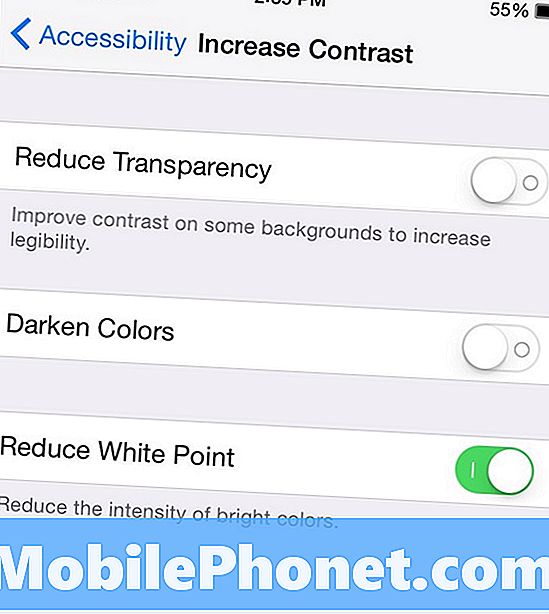
Seejärel saate lubada Halltoonid, mis sisuliselt desatureerib teie ekraani, kuid see avaldab ka ekraani muutmise hämaramaks. See on hea säte sisse lülitamiseks, kui heledus on hämaralt lõpuni alla lükatud, kuid peate seda veel veidi hämardama. Grayscale (hallskaala) säte annab illusiooni, et ekraan on hämaram, kuid kaotate ilmselgelt kõik värvid.
Privaatsuse kilbiga ekraanikaitsmed
Kuigi privaatsuse ekraani kaitsjaid kasutatakse peamiselt teie privaatsuse kaitsmiseks ja et inimesed ei näe üle oma õla, et näha, mida teete, saab neid kasutada ka ajutise ekraani hämardajana.
Põhimõtteliselt on need ekraanikaitsed varustatud spetsiaalse kilega, mis ekraani mustaks välja, kui lülitate ekraani nurga alt välja. Näiteks, kas te olete kunagi televiisorit vaadanud ja märganud, et mida rohkem te kõrvale liigute, seda rohkem pesta välja pilt? Privaatsusekraanid toimivad samamoodi, ainult pildi väljapesemise asemel läheb see täiesti mustaks, nii et sa ei näe seda üldse. Selle eesmärk on takistada inimestel, kes istuvad teie kõrval, näha, mida teie iPhone'is teete.
Privaatsusekraanid tumedavad ekraani pisut tänu tumedamale filmile, mida rakendatakse ekraani kaitsjale ja mis ekraani loomulikult hämardab. See on veel üks viis minna, ja sa tapaksid kaks kiviga ühe lindu.


